对AE这款软件稍微了解的人都知道其中的视频、音频、图片都是以图层的形式显现的。我们自己也可以添加图层,如固态层,调节层等。下面给大家详解一下调节层,举个例子演示。
1、打开AE,新建一个合成(有个快速建立的方法,见第一张如片红圈的地方)。在这里给大家一个小提示:我们新建的合成一般都为图中圈圈儿的这两个。

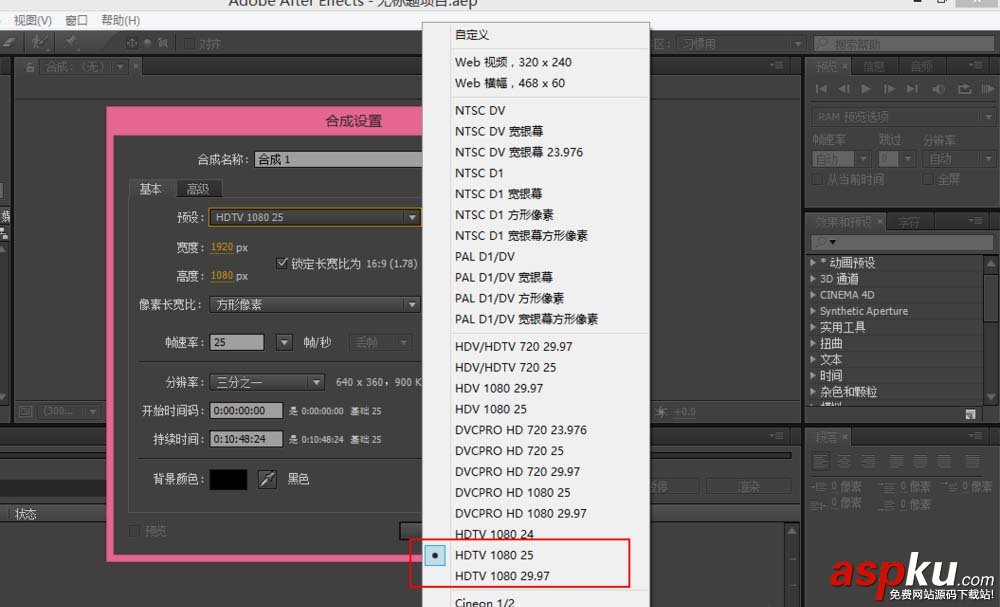
2、我输入了一些文字来做演示,新建一个调节层(注意一下,aecc之前的版本叫做“调节层”,我用aecc这个叫做“调整图层”)。
3、在这说明一下调节层的作用:在做批量的特效时,我们可以利用调节层一次性做完,就是把效果放在调节层上,其下方的图层都会有调节层中的效果。
4、使用调节层时要注意两点:
1)调节层一定要位于你所要添加特效图层的上方。
2)调节层新建后默认大小和视频大小一致,在具体操作时一定要把调节层的空间覆盖在你所要添加特效图层的上方。


5、我们往调节层上添加一个快速模糊的特效,加大模糊量。如图所示。

6、当我们把调节层往下移动一层会发现只有后两行文字有效果。如图

7、当我们选中调节层往右拖动时会出现另一番景象。如图

8、第六步和第七步都是对第四步的具体解释,相信你能明白。
新闻热点
疑难解答